La sécurité pour tous - Examen de Comodo Internet Security Complete 10
Comodo est une société basée aux États-Unis qui s'est bâtie une marque assez populaire, principalement basée sur ses produits de sécurité gratuits comme Comodo Free Internet Security ou Comodo Free Firewall . Ils développent également des produits de sécurité(security product) commerciaux qui offrent plus de fonctionnalités que leurs produits gratuits. Leur produit de sécurité le(security product) plus complet à l'heure actuelle est Comodo Internet Security Complete 10, et outre le moteur antivirus et le module de pare-feu(antivirus engine and firewall module) , il comprend également des fonctionnalités telles qu'un bac à sable sécurisé(secure sandbox) dans lequel exécuter des applications inconnues, des données Wi-Fi(Wi-Fi data)cryptage et plus encore. Nous étions curieux de voir à quel point ce produit est utile pour sécuriser vos appareils Windows, nous l'avons donc testé pendant quelques jours. Lisez cet avis pour voir ce que nous avons trouvé :
En quoi Comodo Internet Security Complete est-il bon(Internet Security Complete good) ?
Comodo Internet Security Complete 10 est un produit antivirus qui vous convient si :
- Vous êtes un utilisateur d'ordinateur(computer user) féru de technologie et souhaitez disposer de nombreux paramètres avancés
- Vous voulez un bon moteur antivirus(antivirus engine) capable de vous protéger contre tout logiciel malveillant, mais qui nécessite quelques retouches manuelles pour faire son meilleur travail
Comodo Internet Security Complete 10 contre Comodo Internet Security Pro 10
Comodo Internet Security Complete 10 inclut toutes les fonctionnalités et tous les outils offerts par Comodo Internet Security Pro 10 . De plus, avec Comodo Internet Security Complete 10 , vous bénéficiez également de 50 Go d'espace de stockage et de sauvegarde en ligne et d'un abonnement de 10 Go de trafic de données sur l' outil VPN (VPN tool)Trustconnect WiFi Security de (Trustconnect WiFi Security)Comodo . Si vous avez besoin de ces deux fonctionnalités, alors acheter Comodo Internet Security Complete 10 est une meilleure affaire. La plupart des utilisateurs seront satisfaits de Comodo Internet Security Pro 10 .
Avantages et inconvénients
Il y a quelques bonnes choses à propos de Comodo Internet Security Complete 10 :
- Le moteur antivirus(antivirus engine) fait du bon travail et peut neutraliser tous les logiciels malveillants qu'il identifie
- Le moteur antivirus(antivirus engine) est également assez rapide pour analyser votre ordinateur
- L' interface utilisateur(user interface) offre de nombreux paramètres avancés, qui plairont aux utilisateurs expérimentés
Il y a aussi plusieurs points négatifs à mentionner :
- La protection en ligne(online protection) que vous obtenez de Comodo est faible et, même si vous l'utilisez, vous pouvez être la proie de sites Web de phishing assez facilement.
- Ses processus de protection ne sont pas protégés contre les arrêts indésirables, ce qui signifie que tout logiciel malveillant peut désactiver votre antivirus
- Il a considérablement augmenté le temps de démarrage(boot time) de notre ordinateur Windows(Windows computer) et diminué notre vitesse de téléchargement(download speed) , sur Internet
- Certains outils et fonctionnalités coûtent de l'argent supplémentaire. Par exemple, si vous souhaitez un support client(customer support) direct , vous devez payer des frais distincts, ce qui n'est pas minime
- Les débutants auront du mal à s'adapter à l' interface utilisateur(user interface) et à toutes les options de configuration disponibles
Verdict
Comodo Internet Security Complete 10 est un produit de sécurité(security product) qui est un sac très mélangé. Il a quelques points forts et de nombreuses faiblesses. Nous avons apprécié l'efficacité du moteur antivirus(antivirus engine) , et nous apprécions le fait que vous puissiez mettre en sandbox des applications et des fichiers exécutables pour tester s'ils sont dignes de confiance ou non. Nous apprécions également la richesse des paramètres avancés qui sont disponibles. Cependant, Comodo Internet Security Complete 10 ne vous protège pas bien contre les menaces en ligne, son navigateur Web (web browser)Comodo Dragon a été révélé par Google comme n'étant pas sécurisé, et certains des outils fournis avec la suite de sécurité demandent(security suite ask) de l'argent supplémentaire. leLe module de pare-feu(firewall module) est d'une efficacité moyenne et les processus de la suite de sécurité(security suite) ne sont pas protégés contre les arrêts indésirables. Ce sont toutes des raisons pour lesquelles nous vous recommandons de rester à l'écart de Comodo et de rechercher(Comodo and look) de meilleurs produits de sécurité.
L' expérience de téléchargement et d'installation(download and installation experience)
La première étape pour que votre ordinateur soit protégé par Comodo Internet Security Complete 10 est de le télécharger et de l'installer. Depuis le site officiel(official website) , vous devez télécharger le programme d'installation de Comodo , qui est un fichier exécutable de petite taille, de seulement 5,24 Mo. Lorsque vous exécutez le fichier ciscomplete_installer.exe , l' assistant d'installation de (installation wizard)Comodo est lancé et vous devez faire quelques choix concernant l'installation. Pour commencer, Comodo Internet Security Complete 10 vous demande de choisir dans quelle langue vous souhaitez utiliser la suite de sécurité(security suite) . La deuxième chose qu'on vous demande, c'est si vous voulez"Enhance [your] web browsing experience by setting Yahoo! as [your] home page, new tab and default search engine (all supported browsers)" . C'est votre choix si vous voulez le faire ou non. Cependant, nous n'aimons pas ce genre de tactique pour modifier les paramètres de l'utilisateur. Aussi, Yahoo! n'offre pas une meilleure expérience de navigation Web que Google ou Bing(Google or Bing) .

Vous pouvez changer certaines choses concernant l'installation : vous pouvez choisir le répertoire d'installation(installation directory) , bien que nous ne le recommandions pas. Vous pouvez également changer votre fournisseur DNS(DNS provider) pour Comodo Secure DNS , ce que vous devriez faire car cela permet à Comodo de vous protéger plus efficacement lorsque vous naviguez sur Internet. Ensuite, vous pouvez également choisir d'activer "l'analyse du comportement basée sur le cloud" de ("Cloud Based Behavior Analysis")Comodo pour les fichiers non fiables et d'envoyer des statistiques d' utilisation anonymes du programme à (program usage)Comodo .

L' assistant d'installation(installation wizard) vous permet également de sélectionner les composants supplémentaires à installer en plus du produit antivirus(antivirus product) principal . Par défaut, il installe Comodo Internet Security , Comodo Dragon Web Browser, Comodo Secure Shopping et Comodo Cloud Backup . Au total, cela signifie 697 Mo de fichiers. Si vous le souhaitez, vous pouvez également installer Comodo GeekBuddy , un outil qui vous donne accès aux techniciens de support de Comodo . Aussi, si vous préférez ne pas installer tous ces outils supplémentaires, désactivez-les lors de cette étape.
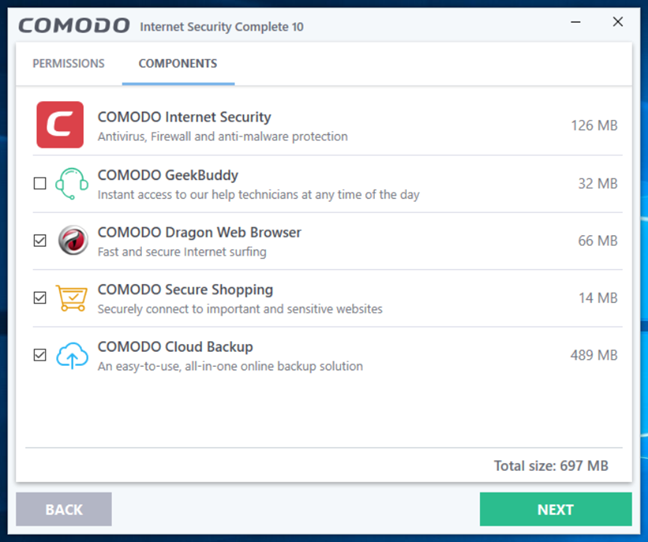
Lors de la prochaine étape d'installation(installation step) , Comodo essaie de vous convaincre de changer votre navigateur par défaut(default browser) pour Comodo Dragon - un navigateur Web(web browser) basé sur Chromium (tout comme Google Chrome et Opera(Google Chrome and Opera) ) développé par Comodo . Nous n'aimons pas cela, et nous vous recommandons de vous en tenir à votre navigateur Web(web browser) existant . Nous ne pouvons pas oublier que les ingénieurs de Google ont prouvé que le navigateur Web de (web browser)Comodo , annoncé par la société comme étant plus sécurisé que les autres, est un navigateur Web(web browser) dangereux qui met ses utilisateurs en danger .(puts its users in danger).
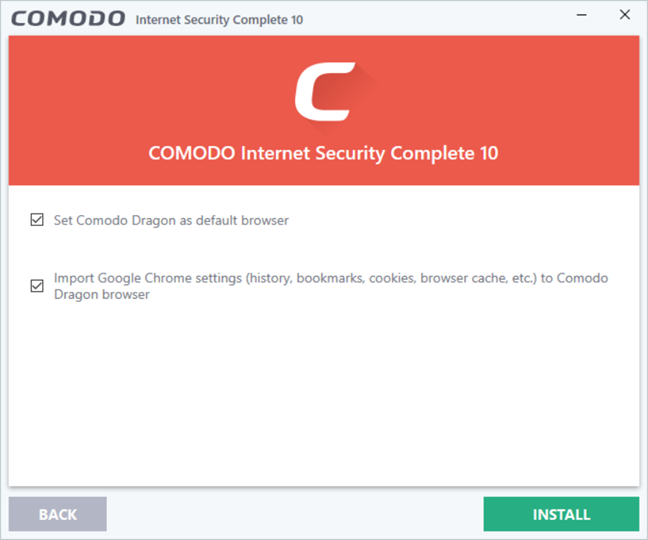
Une fois que vous avez terminé la personnalisation de l'installation(installation customization) , l'installation se poursuit. Une fois terminé, vous êtes invité à partager votre adresse e-mail, si vous souhaitez que Comodo vous envoie des actualités, des offres et des réductions. Ceci est facultatif, donc si vous ne voulez pas le faire, cliquez sur Terminer(Finish) .

Ensuite, Comodo Internet Security Complete 10 démarre immédiatement une mise à jour automatique de ses bases de données de définitions de virus et, une fois terminé, analyse également le système à la recherche de logiciels malveillants. Cette première mise à jour signifie que vous pouvez télécharger 339 Mo de données supplémentaires. Au total, l'installation plus la première mise à jour équivaut à près de 1 Go de données téléchargées. C'est beaucoup si vous nous demandez, et les utilisateurs avec des connexions mesurées ne seront pas contents.
Alors que Comodo Internet Security Complete 10 installait encore les mises à jour (ce qui est une tâche plutôt lente), le bureau de notre ordinateur était "envahi" par plusieurs fenêtres et invites. Comodo Internet Security Complete 10 a(Comodo Internet Security Complete 10) chargé son interface utilisateur principale, a gardé la fenêtre de mise à jour des définitions de virus en haut et nous a demandé à quel type de réseau nous sommes connectés. En outre, il a ouvert une fenêtre de bienvenue et chargé un gadget dans le coin supérieur droit(right corner) de notre bureau. Cette approche est agressive, et certains utilisateurs se sentiront envahis par Comodo .

Enfin, vous devez également redémarrer votre ordinateur Windows(Windows computer) pour que la suite de sécurité(security suite) fonctionne comme il se doit. Alors voilà : vous obtenez un pop-up de plus car votre bureau était trop propre et l' interface utilisateur(user interface) , la fenêtre de mise à jour(update window) , la fenêtre d'analyse, le gadget et la fenêtre d'accueil n'étaient pas suffisants. 🙂
Nos premières interactions avec Comodo Internet Security Complete 10 sont un peu négatives. L'installation de cette suite signifie télécharger beaucoup de données, Comodo essaie d'installer des choses que vous ne voulez peut-être pas sur votre ordinateur et, une fois l'installation terminée, cela ouvre beaucoup trop d'invites et de fenêtres sur votre écran. L'approche de Comodo est tout sauf amicale.(Our first interactions with Comodo Internet Security Complete 10 are a bit negative. Installing this suite means downloading a lot of data, Comodo tries to install stuff that you may not want on your computer and, when the installation is done, it opens way too many prompts and windows on your screen. Comodo's approach is anything but friendly.)
Intégration avec Windows , les navigateurs Web et les applications universelles de la plate-forme Windows(Windows platform)
La première chose que nous avons examinée, concernant l'intégration avec Windows , était de savoir si Comodo Internet Security Complete 10 désactive le pare- feu(Windows Firewall) Windows et Windows Defender . La suite de sécurité a désactivé Windows Defender, mais elle n'a pas désactivé le pare- feu Windows(Windows Firewall) . Ce n'est pas bon car avoir deux pare-feu qui s'exécutent en même temps peut entraîner des problèmes et des problèmes de performances.
Ensuite, nous avons vérifié si le module pare-feu Comodo(Comodo firewall) ajuste ses paramètres en fonction du profil réseau(network profile) que vous utilisez dans Windows . La première fois que vous vous connectez à un réseau, Comodo Internet Security Complete 10 vous demande de quel type de réseau il s'agit : Public, Travail(Public, Work ) ou Domicile(Home) . Ces choix sont inspirés de Windows 7 . Cependant, Windows 10 et Windows 8.1 n'utilisent que deux profils réseau : Privé(Private) et Public . Cela peut dérouter certains utilisateurs.

Une chose étrange à propos de Comodo Internet Security Complete 10 est le fait que vous ne pouvez définir ce profil réseau(network profile) ( Public, Travail(Public, Work) ou Domicile(Home) ) qu'une seule fois - lorsque vous vous connectez pour la première fois à ce réseau. Ensuite, si vous souhaitez modifier le niveau de protection(protection level) d'un réseau connu, vous ne pouvez le définir que comme fiable ou bloqué. Cela ne fait qu'augmenter la confusion.
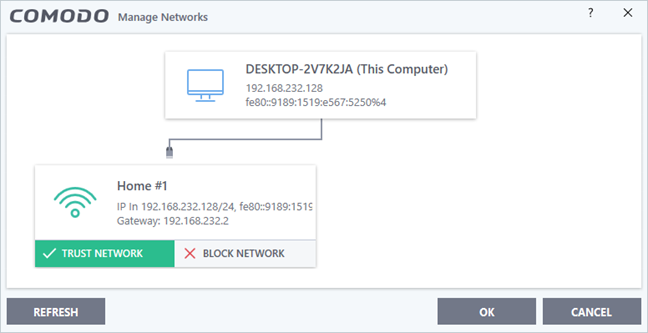
Du bon côté des choses, Comodo Internet Security Complete 10 est bien intégré à toutes les fonctionnalités réseau de Windows 10 . Nous n'avons eu aucun problème pour créer ou rejoindre des groupes résidentiels,(Homegroups,) et nous n'avons eu aucun problème lorsque nous avons partagé des fichiers, des dossiers ou lorsque nous avons diffusé des médias sur le réseau local. Les applications Windows universelles(Universal Windows apps) ont également bien fonctionné, sans aucun problème.
En ce qui concerne la sécurité en ligne, Comodo Internet Security Complete 10 filtre votre trafic Internet(internet traffic) et peut vous empêcher de charger des sites Web malveillants qui se trouvent dans ses bases de données. Ce moteur de filtrage fonctionne dans tous les navigateurs Web, peu importe ce que vous préférez utiliser. Que ce soit efficace ou non, c'est une autre question, à laquelle nous répondrons plus loin dans cette revue.

Ensuite, nous avons utilisé le Gestionnaire(Task Manager) des tâches de Windows pour voir la quantité de RAM dont Comodo Internet Security Complete 10 a(Comodo Internet Security Complete 10) besoin pour exécuter ses processus. Nous avons constaté que, dans des conditions normales, il n'a besoin que d'environ 33 Mo de RAM . Nous avons également utilisé BootRacer pour mesurer les temps de démarrage de notre ordinateur de test(test computer) avant et après l'installation de Comodo Internet Security Complete 10 . Malheureusement, après l'installation de Comodo , les temps de démarrage de notre ordinateur(test computer) de test ont augmenté en moyenne de 5 secondes. En conséquence, Windows 10 a démarré 22 % plus lentement qu'auparavant.
Une autre chose négative à propos de Comodo Internet Security Complete 10 est qu'il ne protège pas ses processus de l'arrêt : nous pourrions facilement les tuer presque tous, donc les logiciels malveillants pourront faire de même. Le seul processus auquel nous ne pouvions pas mettre fin était Comodo Secure Shopping , une fonctionnalité qui protège vos transactions financières en ligne. Cependant, il ne vous protège pas contre les logiciels malveillants.
Pour vérifier si les vitesses d'Internet ou du réseau local sont affectées par Comodo Internet Security Complete , nous avons également effectué quelques tests avec Speedtest.net et avec LAN Speed Test . Les transferts de données au sein du réseau local semblaient être aussi rapides qu'auparavant, mais la vitesse d'Internet(internet speed) a diminué d'environ 27 % pour le téléchargement, bien que la vitesse de téléchargement ne semble pas être affectée. Certains produits de sécurité réduisent la vitesse de téléchargement(download speed) de votre connexion Internet(internet connection) , et Comodo en fait partie.
Nous avons également remarqué que, si vous désinstallez Comodo Internet Security Complete 10 , vous devez être prudent car il ne supprime pas tout ce qu'il a installé en premier lieu. Toutes les fonctionnalités supplémentaires que vous avez installées avec la suite de sécurité(security suite) principale , y compris le navigateur Web (web browser)Comodo Dragon , restent installées sur votre ordinateur. Vous devez les supprimer manuellement pour vous débarrasser de tous les logiciels Comodo(Comodo software) sur votre ordinateur. Encore une fois(Again) , de nombreux utilisateurs n'apprécieront pas cela.
Comodo Internet Security Complete 10 a quelques problèmes concernant l'intégration avec Windows 10. Les fonctionnalités de mise en réseau fonctionnent bien, mais la suite de sécurité ne désactive pas le pare-feu Windows. Bien que le module pare-feu Comodo semble détecter si vous utilisez un réseau privé, il vous demande également votre profil réseau et vous permet de sélectionner s'il s'agit d'un réseau domestique, public ou professionnel. Cette approche est étrange et alambiquée. Comodo Internet Security Complete 10 a besoin de peu de RAM pour maintenir ses services mais augmente le temps de démarrage, il ralentit vos téléchargements et ses processus peuvent être facilement tués par des logiciels malveillants, vous laissant complètement sans protection.(Comodo Internet Security Complete 10 has some issues regarding integration with Windows 10. The networking features work well, but the security suite does not disable the Windows Firewall. Although the Comodo firewall module seems to detect whether you use a private network, it also asks about your network profile and lets you select whether it is a home, public or a work network. This approach is strange and convoluted. Comodo Internet Security Complete 10 needs little RAM to keep its services up but increases the boot time, it slows down your downloads, and its processes can be easily killed by malware, leaving you completely unprotected.)
Sur la page suivante de cet examen, vous pouvez voir à quel point Comodo Internet Security Complete 10 est facile à utiliser et à quel point il est efficace pour protéger votre ordinateur contre les attaques de réseau et les logiciels malveillants. Vous pouvez également voir quelles fonctionnalités supplémentaires sont incluses dans cette suite de sécurité(security suite) et consulter nos recommandations pour savoir quels paramètres vous devez ajuster.
Related posts
Sécurité pour tous - Review ESET Internet Security
Review CyberGhost : L'un des meilleurs VPN que l'on puisse acheter
La sécurité pour tous - Examen de GlassWire. Le bel outil de surveillance du réseau !
La sécurité pour tous - Avis sur AVG Internet Security
Sécurité pour tous - Review ESET Smart Security Premium
15 raisons pour lesquelles vous devriez obtenir la mise à jour anniversaire de Windows 10 aujourd'hui
Environ InPrivate and Incognito. Quelle est la navigation privée? Which browser est le meilleur?
Comment afficher et désactiver les programmes de démarrage à partir du gestionnaire de tâches de Windows 10
5 choses que vous pouvez faire avec le nouveau centre de sécurité Windows Defender
La sécurité pour tous - Évaluation Sophos Home
Comment configurer les paramètres du serveur proxy dans Windows 10
8 meilleures applications gratuites d'effacement de données qui suppriment définitivement vos fichiers et dossiers
Comment utiliser la chronologie de Windows 10 avec Google Chrome
La sécurité pour tous - Avis Kaspersky Total Security
De combien de bloatware Windows 10 dispose-t-il ?
Comment installer Windows Sandbox dans Windows 10 en trois étapes
Comment afficher tous les fichiers et dossiers cachés dans Windows 10
La sécurité pour tous - Examen du VPN TunnelBear 3 pour Windows
13 façons d'utiliser "Exécuter en tant qu'administrateur" dans Windows 10 -
La sécurité pour tous - Review Malwarebytes for Windows Premium
